
- •2.Види вірусів
- •5.Види антивірусних програм:
- •6.Міри запобігання зараження вірусами
- •7.Які існують правила профілактики для боротьби з вірусами?
- •2.Провівши сканування комп’ютера вірусів не було знайдено.
- •2.Призначення кнопок панелі управління
- •5.1.Типи шрифтів в ос.
- •2.Як переглянути шрфти
- •2.Переглянувши домени нашої групи ,ми виявили що в нас присутньо 45 доменів ,більшість з них належать адміністратору ,а також є декілька доменів студентів ,як наприклад student-223-01.
- •3.Ім»я нашого комп»ютера 214-02.
- •5.2.Щоб дізнатися чи є доступ до мережі можна попробувати зайти на будь який сайт і побачити підключена мережа чи ні.
- •2.1.Історія виникнення мережі інтернет.
- •2.2.Комп»ютерна мережа та її види.
- •2.3. Адресація в інтернет.
- •2.4.Види послуг в інтернет.
- •2.5.Призначення та вибір модемів.
- •2.6.Організація захисту інформації на комп’ютерних локальних мережах при підєднанні цієї мережі до інтернет.
- •2.7.Найпоширеніші послуги інтернет.
- •2.8. Телеконференції.Використання телеконференції для прведення маркетингових акцій підприємств.
- •2.9.Поштові протоколи Інтернет.
- •2.10.Система управління інвестиціями через інтернет.
- •2.11.Пропаганда та реклама в інтернет.Інформаційна рекламна сторінка
- •2.12.Демонстрація товарів і послуг в інтернет.
- •2.13.Основні вимоги до електронних дошок.
- •2.14 Обробка електронних платежів
- •2.15 Купівля-продаж на електронних аукціонах.
- •3.1.Мережа інтернет
- •3.2 Підключення до мережі інтернет
- •Dial-up модем
- •Модем мобільного телефону
- •Безпровідний Wi-Fi
- •3.3Функції провайдерів.
- •3.4 Призначення послуги Internet World Wide Web
- •3.5.Url призначення структура
- •3.6Призначення протоколу http.
- •3.7.Гіперпосилання-це
- •3.8Функції та призначення інтернет-оглядачів.Програми-оглядачі.
- •3.9 Як скопіювати документ з Web
- •3.10 Ip адреса комп’ютера
- •3.11Етика в Інтернет.
- •3.Завдання 1
- •Тема 3. 2. Форматування документів
- •Тема 3.3. Створення та редагування графічних об’єктів
- •Тема 3.4 Створення редагування та форматування таблиць
- •Завдання 6
- •Тема 4.1Створення та редагування формул Завдання 1
2.Як переглянути шрфти
Використовуйте програму-менеджер шрифтів Fontonizer. Її можна застосовувати для підбору шрифтів, вибрати шрифт для оформлення домашніх фото, створення поздоровлень і листівок. Виберіть папку зі шрифтами і вкажіть її в налаштуваннях програми.
2
У списку ліворуч клацніть за назвою шрифту, в правій частині вікна програми буде відображений приклад тексту, написаний даними шрифтом. Перетягніть вибраний шрифт мишкою в папку "Вибрані". Також ви можете створити власну папку для набору шрифтів. Завантажити цей додаток ви можете на офіційному сайті розробників по адресуwww.fontonizer.com.
3
Перейдіть для перегляду шрифтів в папку C :/Windows/Fonts, двічі клацніть по назві шрифту. Відкриється вікно, в якому ви побачите приклад тексту, оформленого з його допомогою.
4
Щоб переглянути встановлений шрифт в програмі Microsoft Word, відкрийте новий документ. Введіть будь-який текст, виділіть його, далі виберіть меню "Формат" - "Шрифт". У діалоговому вікні виберіть потрібний шрифт і виділіть його у списку. У нижній частині вікна буде показаний приклад тексту, відформатований даними шрифтом.
5
Виконайте наступні дії для попереднього перегляду шрифту в програмі Microsoft Word версії 2007 і вище. Відкрийте новий документ, введіть будь-який текст. Виділіть його. Перейдіть на вкладку "Головна". У групі "Шрифт" клацніть по стрілці поруч з однойменною полем, перемістіть покажчик миші по тих шрифтів, які ви хочете попередньо переглянути.
6
Використовуйте програму Fontutilits для перегляду завантажених шрифтів. Відкрийте програму, в полі вибору шрифтів буде показаний список всіх файлів шрифтів, які встановлені на вашому комп'ютері. Вони розташовуються в алфавітному порядку. Встановіть прапорці навпроти тих назв, які вам необхідно переглянути. В поле перегляду зразків відображатиметься текст, відформатований за допомогою обраних шрифтів.
3. Шрифти TrueType (у перекладі — «вірний друк») виглядають на папері так само, як і на екрані комп'ютера. Відзначимо, що зображення символів на екрані і в надрукованому документі може відрізнятися із-за різної роздільної здатності принтера і монітора. Шрифти TrueType, як і Ореnтуре допускають поворот і масштабування, і при розмірах від 4 до 127 пунктів їх зображення не має спотворень. Перед ім'ям шрифту формату TrueType в списку шрифтів ставиться значок Тт Шрифти TrueType, як і деякі інші шрифти в пакеті Windows, представлені декількома варіантами: стандартний, кирилічний, грецький і турецький.
4.Процес встановлення нового шрифту на комп»ютері.
Дії, щоб встановити нові шрифти у Windows XP насправді дуже прості, якщо Ви знаєте, як це зробити.Для цього Вам потрібно відкрити "Мой компьютер" та перейти в папку C: \ Windows \ Fonts.
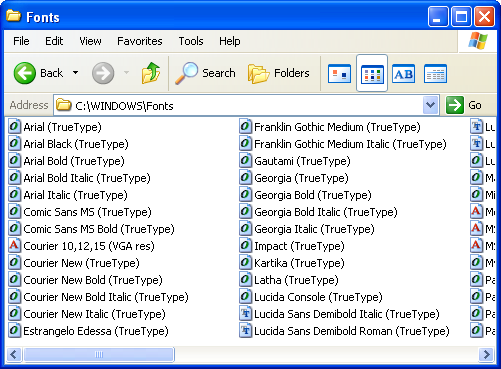
Далі Вам необхідно скопіювати та вставити новий шрифт (шрифти зазвичай закінчуються розширенням .TTY, .TTC або .FON) у папку C: \ Windows \ Fonts. На екрані Ви побачите вікно з написом "Install Font Progress", в якому виводиться інформація про процес інсталяції, та кількість інстальованих шрифтів.
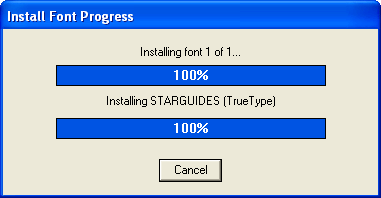
Це все - шрифт встановлено!
2. Установка шрифтів в Windows Vista
Установка шрифтів у Windows Vista досить проста, порівнюючи з XP. Просто клацніть правою кнопкою Миші на файл шрифту і виберіть Встановити (Install).
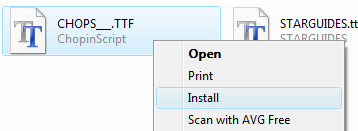
Після
цього появиться вікно UAC (User Account
Control). UAC попросить підтвердження, чи
"дійсно Ви бажаєте установити даний
шрифт?".
Натисніть кнопку Далі.
Це
все - шрифт встановлено!
Зверніть
увагу!
У
деяких випадках, Вам доведеться
перезапустити усі програми, які були
відкриті до процесу інсталяції, і які
підтримують функцію використання
шрифтів, для того щоб користуватися
новими.
Якщо ж Ви цього не зробите,
Вам не будуть доступні нові шрифти до
наступного запуску програми ![]()
3. Установка шрифтів в Windows 7
Щоб встановити новий шрифт, клацніть по ньому правою кнопкою миші і в контекстному меню виберіть пункт Установить.
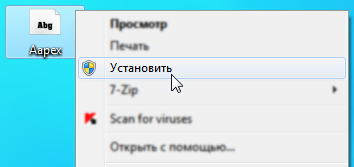
Якщо хочете переглянути шрифт перед установкою, то двічі клацніть по шрифту правою кнопкою миші і у вікні натисніть кнопку Установить.
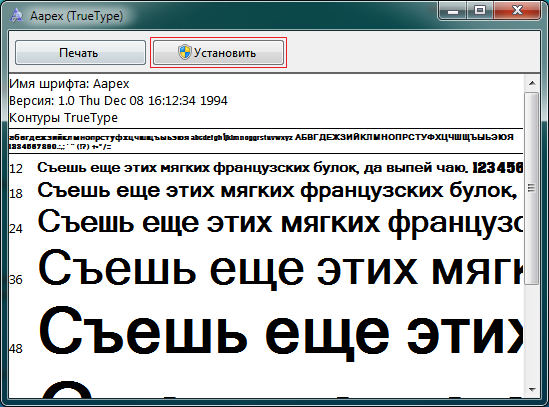
Також можна встановити шрифт, просто скопіювавши його в папку C: \ Windows \ Fonts. Цей спосіб зручний, коли потрібно встановити відразу декілька шрифтів. Це все - шрифт встановлено!
Інсталяція-встановлення бібліотек програм,необхідних для організації роботи перефірійних пристроїв в операційній системі ,взаємодія різних видів програмного забезпечення між собою.
Розділ 2
Практична 1.
Локальна комп'ютерна мережа — комп'ютерна мережа для обмеженого кола користувачів, що об'єднує комп'ютери в одному приміщенні або в рамках одного підприємства.
До складу локальної мережі входять: 1.Комп'ютери. 2.Мережеві адаптери. 3.Периферійні пристрої. 4.Передавальне середовище. 5.Мережеві пристрої. За допомогою локальної мережі один комп'ютер отримує доступ до ресурсів іншого, таких, як дані та периферійні пристрої (принтери, модеми, факси тощо). Використання комп'ютерних мереж дає можливість розподілу ресурсів великої вартості, покращання доступу до інформації, виконувати швидке та якісне прийняття рішень. Прикладом застосування цієї технології може бути E-mail.
Сучасні локальні мережі будуються на основі топології зірка з використанням концентраторів (хабів),комутаторів (світчів) та кабелю UTP чи STP 5ї категорії (вита пара). Дана технологія, що носить назву Fast Ethernet дозволяє проводити обмін інформацією на швидкостях 100Мбіт/с, 1Гбіт/с, 10Гбіт/с та навіть 100Гбіт/с.
Локальні мережі вирішують такі задачі:
Радіус дії обмежується невеликими географічними відстанями.
Надає множинний доступ до спільного передавального середовища.
Права користувача надаються локальним адміністратором.
Надає постійний доступ до сервісів локальної мережі.
Фізично з'єднує пристрої на невеликій відстані.
Існують такі поширені реалізації локальних мереж:
Ethernet — локальна мережа з шинною топологією і випадковим методом доступу.
Token Ring — кільцева мережа з маркерним методом доступу.
FDDI — технологія побудови комп'ютерних мереж, що використовує для передачі сигналу оптоволоконний кабель.
